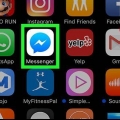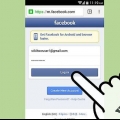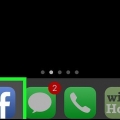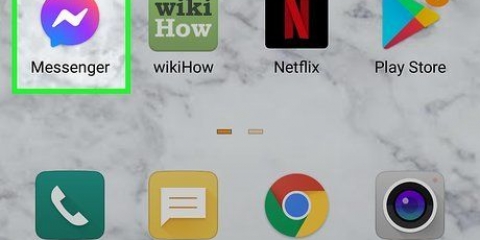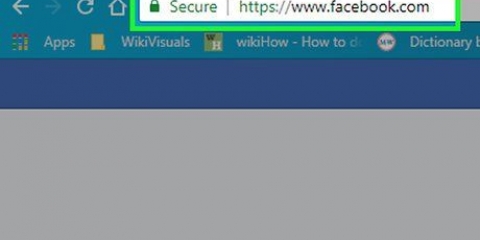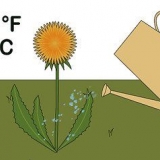Hvis personen allerede er i et forhold med noen andre, vil ikke Facebook tillate deg å endre forholdsstatusen din. Facebook tillater for øyeblikket ikke at du spesifiserer at du er i et forhold med mer enn én person.


For å fjerne relasjonsstatusen fra profilen din, velg alternativet `---`. Merk at hvis du fjerner deg selv fra et forhold, vil ingen varsler bli sendt. Personen du var i et forhold med vil ikke få et varsel om at du har endret forholdsstatusen. Alle som ser på tidslinjen din vil se endringen der.



Du må være Facebook-venn med personen du oppgir i forholdsstatusen din som partner. Hvis personen allerede er i et forhold med noen andre, vil ikke Facebook tillate deg å endre forholdsstatusen din. Facebook tillater for øyeblikket ikke at du spesifiserer at du er i et forhold med mer enn én person.
Endre forholdsstatusen din på facebook
Innhold
Du er forelsket eller ikke lenger forelsket, og du vil rope det fra hustakene. I dag er det ikke noe bedre sted å gjøre det enn Facebook. Du kan raskt endre forholdsstatusen din med Facebook-appen eller på Facebook-nettsiden.
Trinn
Metode 1 av 2: Bruke Facebook-appen

1. Åpne profilen din i Facebook-appen. Åpne Facebook-appen på enheten din, og gå deretter til profilen din. Hvordan du gjør det avhenger av om du bruker Android eller iOS:
- Android – Trykk på menyknappen (☰) øverst til høyre, og trykk deretter på navnet ditt øverst på skjermen.
- iOS – Trykk på menyknappen (☰) nederst i høyre hjørne, og trykk deretter på navnet ditt øverst på skjermen.

2. Trykk på "Oppdater informasjon". Hvis du ikke finner alternativet "Oppdater informasjon", trykker du på "Mer om deg".

3. Rull ned til forholdsstatusen din. På en Android-enhet finner du dette alternativet nederst i den første delen av "Mer om deg"-skjermen. Med iOS må du bla litt for å finne dette alternativet.

4. Juster forholdsstatusen din. Trykk på "V"-knappen og velg "Rediger relasjonsstatus" eller "Rediger", avhengig av hvilken versjon av appen du bruker.

5. Velg forholdet status. Trykk på gjeldende status for å endre statusen din. Du kan velge blant annet `Singel`, `I et forhold`, `Forlovet`, `Gift`, `Har registrert partnerskap`, `I åpent forhold` og `Har samboerkontrakt`.
For å fjerne relasjonsstatusen fra profilen din, velg alternativet `---`.

6. Skriv inn navnet på personen du er i et forhold med. Hvis partneren din også har en Facebook-konto, vil partnerens navn vises under tekstboksen som et alternativ for å klikke.

7. Skriv inn datoen for jubileet ditt. Hvis du vil vise datoen for jubileet ditt, klikk på rullegardinmenyen ved `År`. Når du har valgt et år, vil du se en meny hvor du kan velge måned, og til slutt en meny hvor du kan velge dag. Det er ikke obligatorisk å fylle ut jubileet.

8. Angi personverninnstillingene dine. Ved å trykke på Personvern-menyen nederst til venstre i seksjonen Forhold, kan du velge hvem som kan se forholdsstatusen din. Standard er at vennene dine skal se forholdsstatusen din, men du kan også velge "Alle", "Bare meg" eller "Egendefinert". Du kan også folk av deg lister plukke ut. Trykk på "Flere alternativer" for å se disse alternativene.

9. Lagre innstillingene dine. Trykk på "Lagre"-knappen når du er ferdig med å legge inn informasjon. Hvis du skrev inn en annen Facebook-bruker i forholdsstatusen din, vil de motta en melding som ber om bekreftelse på at de har et forhold til deg. Din forholdsstatus vil vises på profilen din når den andre har bekreftet.
Metode 2 av 2: Bruke Facebooks nettside

1. Åpne profilredigeringssiden din. Logg inn på Facebook-nettsiden. Etter å ha logget inn, klikk på navnet ditt. Du finner den øverst til venstre på Facebook-hjemmesiden. Klikk på "Info"-knappen for å redigere profilen din.

2. Velg "Familie og slektninger". Denne knappen finner du i linjen til venstre, og ved å klikke på den kommer du direkte til seksjonen for relasjonsalternativer.

3. Velg forholdet status. Hvis du ennå ikke har lagt til en relasjonsstatus, klikk først på "Legg til en relasjonsstatus". Du kan velge blant annet `Singel`, `I et forhold`, `Forlovet`, `Gift`, `Har registrert partnerskap`, `I åpent forhold` og `Har samboerkontrakt`.

4. Skriv inn navnet på personen du er i et forhold med. Hvis partneren din også har en Facebook-konto, vil partnerens navn vises under tekstboksen som et alternativ for å klikke.

5. Skriv inn datoen for jubileet ditt. Hvis du ønsker å vise datoen for jubileet ditt, vennligst skriv den inn ved hjelp av rullegardinmenyene. Det er ikke obligatorisk å fylle ut jubileet.

6. Angi personverninnstillingene dine. Ved å klikke på personvernikonet nederst til venstre i seksjonen for forholdsalternativer, kan du velge hvem som kan se forholdsstatusen din. Standard er at vennene dine skal se forholdsstatusen din, men du kan også velge "Alle", "Bare meg" eller "Egendefinert". Du kan også folk av deg lister plukke ut. Klikk på "Flere alternativer" for å se disse alternativene.

7. Klikk på "Lagre" for å lagre endringene. Personen du skrev inn vil motta en melding som ber om bekreftelse på at han eller hun er i et forhold til deg. Din forholdsstatus vil vises på profilen din når den andre har bekreftet.
Tips
- Hvis personen som får en melding om å endre forholdsstatusen din ikke får en e-post med en lenke eller ikke finner den, be vedkommende om å sjekke varslene for å finne forholdsforespørselen.
- På Facebook kan du velge mellom følgende alternativer for forholdsstatusen din, hvorav mange er LHBT-vennlige (alternativene varierer fra land til land):
- Enkelt
- Har et forhold
- Forlovet
- Gift
- Har registrert partnerskap
- Har samboerkontrakt
- Det er komplisert
- I et åpent forhold
- Enke enkemann
- Fra hverandre
- Skilt
Advarsler
- Før du gjør en større endring i forholdsstatusen din offentlig på Facebook, sørg for at du forteller personene som betyr noe for deg først. Foreldrene eller søsknene dine liker det kanskje ikke så godt hvis de leser på Facebook at du er forlovet i stedet for å fortelle dem selv.
- En endring i forholdsstatusen din bør alltid diskuteres med partneren din før du gjør endringer på Facebook. Du må sørge for at du har den samme ideen om forholdet ditt.
Artikler om emnet "Endre forholdsstatusen din på facebook"
Оцените, пожалуйста статью
Populær